Hur man ändrar standard Google-konto

Använder du flera Google-konton på Android och PC och vet inte hur man ändrar standard Google-konto? Läs vidare för att lära dig de hemliga stegen.
Miniatyrer är små repliker av bilderna som är lagrade i din telefon. Dessa mindre versioner av dina faktiska bilder skapas automatiskt av din galleriapp och gör att du kan se små representationer av din bild i det digitala galleriet eller albumet. När du väl väljer eller trycker på miniatyrbilden expanderar den och den verkliga bilden öppnas på helskärm. Det du måste inse är att de små bilderna du ser i ditt Android-galleri inte är verkliga bilder utan snarare dubbletter av mindre storlek som upptar utrymme på din smartphone. Det här inlägget hjälper användare att hitta Android-miniatyrmappen och ta bort miniatyrer på Android-smarttelefoner för att frigöra lagringsutrymme.
Om du tar bort miniatyrerna av de befintliga bilderna på din telefon kommer de förmodligen att återskapas nästa gång du öppnar din galleriapp. Men när du tar bort eller tar bort en bild från din telefon, finns miniatyrbilden alltid kvar på din telefon och tar upp lagringsutrymme i onödan . Den här guiden hjälper läsarna att ta bort alla miniatyrer på Android-enheter och frigöra lagringsutrymme.
Hur tar man bort miniatyrerna i Android och frigör lagringsutrymme?
Innehållsförteckning
Steg 1: Gå till Google Play Butik och ladda ner Systweak Photos Cleaner, eller klicka på ikonen nedan.
Steg 2: Öppna programmet genom att trycka på genvägsikonen som skapats på din Android-startskärm och tryck sedan på knappen Skanna foton.
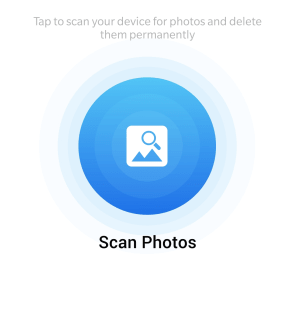
Steg 3: Använd den angivna uppmaningen och bevilja alla lämpliga rättigheter för att visa fotografier, media och filer.
Steg 4: Programmet kommer nu att skanna och identifiera alla fotografier på din smartphone, klassificera dem i flera kategorier och visa resultaten.
Steg 5: Välj galleriet du vill se och markera de fotografier du inte vill behålla.
Steg 6: Klicka på papperskorgen längst upp för att permanent radera de markerade fotografierna.
Steg 7: Bilder som har raderats kan inte hämtas. Var därför säker innan du tar bort någon bild. Detta kan hjälpa dig att återta avgörande utrymme på din smartphone genom att ta bort alla dolda och oönskade fotografier.
Vilka är de andra funktionerna i Systweak Photos Cleaner?
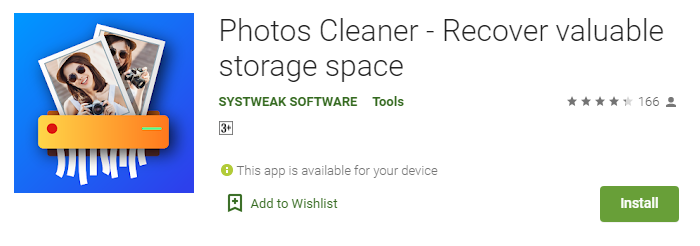
Systweak Images Cleaner är ett Android-fotoåterställningsprogram som skannar och hittar alla din enhets dolda och raderade foton och visar dem alla i ett gränssnitt. Huvudmålet med det här programmet är att hjälpa dig att hämta förlorade minnen och ta bort foton som tar upp plats på din enhet. Här är några funktioner i Systweak Photos Cleaner som hjälper dig att lära dig mer om det.
Gör mer lagringsutrymme tillgängligt.
Alla smartphoneanvändare kämpar med lagringsutrymme, och att uppgradera till ett SD-kort med högre kapacitet är inte alltid svaret. Att skanna och bestämma varför lagringsutrymmet är upptaget och hur utrymmet kan vinnas är en alternativ lösning. Dubletter bör tas bort , onödiga program bör avinstalleras och skräpfiler bör tas bort, för att nämna några metoder. Men några specialister är medvetna om en uppgift: att ta bort oönskade och skräpbilder som är gjorda i form av miniatyrer och cachade bilder.
Internt och externt minne skannas.
Externa SD-kort som är anslutna till din telefon kan skannas med samma effektivitet och algoritmer som telefonens interna lagring av Systweaks Photos Cleaner. Detta hjälper till att ta bort oönskade och skräpbilder.
Telefonens prestanda har förbättrats.
En lagringsenhet med fler filer än den behöver kommer alltid att ha dålig prestanda. Detta program är tänkt att radera irrelevanta bildfiler för att förbättra effektiviteten hos din smartphone. Den tid det tar att leta efter filer på din telefon kommer också att minska avsevärt.
Sparar tid och ansträngning.
Jämfört med det manuella sättet sparar det en betydande mängd tid och arbete att använda Systweaks Photo Cleaner för att utföra uppgiften att eliminera oönskade bilder.
Det är enkelt och gratis att använda.
Den sista aspekten, och en av de mest avgörande fördelarna med att använda denna applikation, är att den är helt gratis att ladda ner och installera, samt extremt enkel att använda.
Det sista ordet om hur man tar bort miniatyrerna i Android och frigör lagringsutrymme?
Systweak Softwares Images Cleaner-program kan hjälpa dig att hämta alla din Android-enhets dolda foton. Det är en gratis Android-app för fotoåterställning som kan hjälpa dig att återställa raderade, förlorade eller kasserade bilder från din telefon som tar upp utrymme. När du har fått en lista över alla dolda foton kan du välja om du vill återställa dem eller ta bort dem permanent.
Följ oss på sociala medier – Facebook , Instagram och YouTube . Låt oss veta om du har några frågor eller rekommendationer i kommentarsfältet nedan. Vi svarar gärna med en lösning. Vi publicerar tekniska tips och tricks regelbundet, såväl som lösningar på frekventa problem.
Använder du flera Google-konton på Android och PC och vet inte hur man ändrar standard Google-konto? Läs vidare för att lära dig de hemliga stegen.
Facebook-berättelser kan vara mycket roliga att göra. Här är hur du kan skapa en berättelse på din Android-enhet och dator.
Fyller det på din Android? Lös problemet med dessa nybörjarvänliga tips för alla enheter.
Hur man aktiverar eller inaktiverar stavningskontrollfunktioner i Android OS.
En handledning som visar hur du aktiverar utvecklaralternativ och USB-felsökning på Samsung Galaxy Tab S9.
Älskar du att läsa e-böcker på Amazon Kindle Fire? Lär dig hur du lägger till anteckningar och markerar text i en bok på Kindle Fire.
Jag ger en lista över saker du kan prova om din Android-enhet verkar starta om slumpmässigt utan uppenbar anledning.
Vill du lägga till eller ta bort e-postkonton på din Fire-surfplatta? Vår omfattande guide går igenom processen steg för steg, vilket gör det snabbt och enkelt att hantera dina e-postkonton på din favorit enhet. Missa inte denna viktiga handledning!
En handledning som visar två lösningar på hur man permanent förhindrar appar från att starta vid uppstart på din Android-enhet.
Behöver du nedgradera en app på Android-enhet? Läs den här artikeln för att lära dig hur du nedgraderar en app på Android, steg för steg.






